Comment supprimer l'historique des versions dans Google Docs
Google Google Docs Héros / / April 02, 2023

Dernière mise à jour le

Lorsque vous modifiez un document Google Docs, vous pouvez vérifier les modifications dans l'historique des versions. Si vous ne souhaitez pas que cet historique soit stocké, découvrez comment supprimer l'historique des versions dans Google Docs à l'aide de ce guide.
Lorsque vous travaillez sur un document, il peut subir un certain nombre de modifications et de révisions. Google Docs vous permet de consulter les versions antérieures de votre document dans l'historique des versions. Vous pouvez voir chaque modification que vous avez effectuée et quand vous l'avez effectuée.
Si vous partagez le document avec d'autres, cependant, vous ne voudrez peut-être pas qu'ils voient ce premier brouillon embarrassant. La seule façon de s'en assurer est de supprimer complètement tout l'historique des versions de votre document, bien que cela soit plus délicat que prévu.
Voici comment supprimer l'historique des versions dans Google Docs.
Comment voir l'historique des versions dans Google Docs
Avant de supprimer l'historique des versions de l'un de vos documents, vous voudrez peut-être y jeter un coup d'œil. Une fois que vous l'avez supprimé (en suivant les étapes de la section suivante pour vous aider), vous ne pourrez plus le récupérer.
L'historique des versions fournit une liste des modifications apportées à votre document. En cliquant sur une modification spécifique, vous pouvez voir quelles modifications ont été apportées au document à ce moment-là. Cela inclut tout texte ou image supprimé ou nouveau.
Pour afficher l'historique des versions dans Google Docs :
- Ouvrez le document dont vous souhaitez afficher l'historique des versions.
- Cliquez sur Déposer.
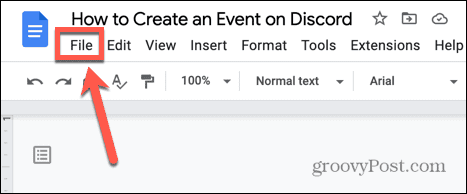
- Survolez Historique des versions et sélectionnez Voir l'historique des versions.
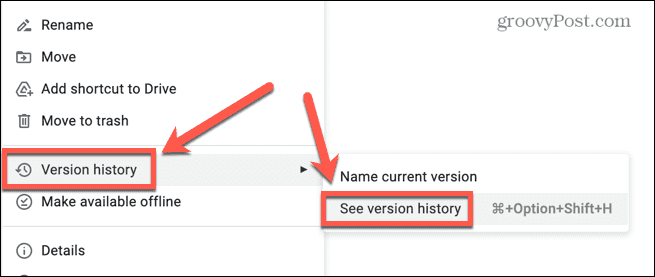
- Alternativement, vous pouvez utiliser le raccourci clavier Ctrl+Atl+Maj+H sous Windows ou Cmd+Option+Maj+H sur Mac.
- Dans le menu de droite, cliquez sur une heure pour voir les révisions qui ont été faites à ce moment-là.
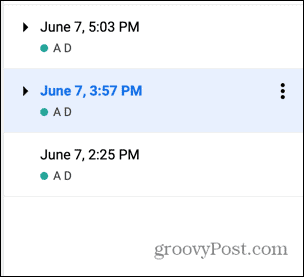
- Dans chaque version, le nouveau texte apparaît en vert et le texte supprimé apparaît sous forme de texte barré vert.
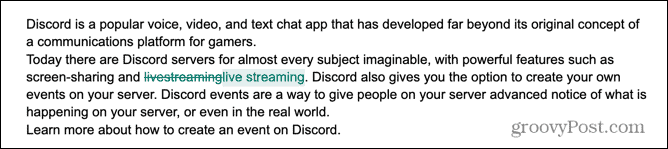
Comment nommer une version d'un document dans Google Docs
Lorsque vous travaillez sur un document, celui-ci peut changer considérablement au fil du temps. Parcourir les nombreuses versions pour essayer de trouver la version précédente exacte que vous souhaitez peut prendre beaucoup de temps.
C'est pourquoi il est possible de nommez la version actuelle de votre document afin que vous puissiez retrouver rapidement et facilement cette version nommée.
Pour nommer une version d'un document dans Google Docs :
- Ouvrez le fichier dont vous souhaitez enregistrer une version.
- Cliquez sur Déposer.
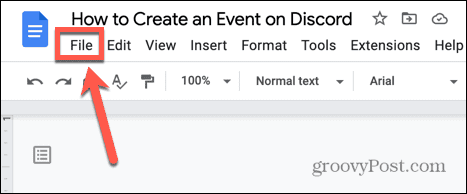
- Survolez Historique des versions et sélectionnez Nommez la version actuelle.
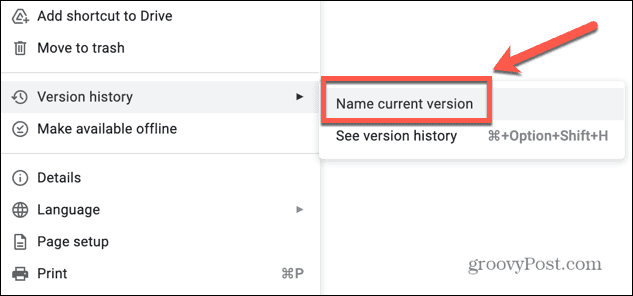
- Donnez à votre version un nom qui la rendra facilement reconnaissable et cliquez sur Sauvegarder.
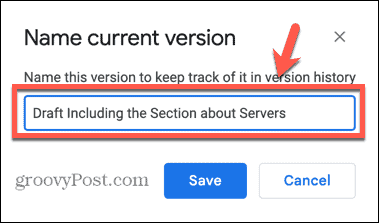
- Vous verrez maintenant cette version nommée répertoriée lorsque vous afficherez l'historique des versions.
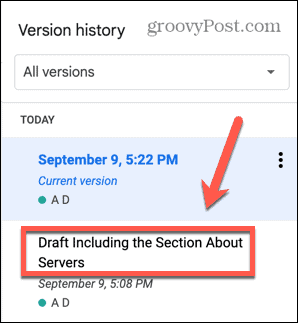
Comment supprimer l'historique des versions dans Google Docs en créant une copie
Si vous partagez un document avec d'autres personnes, vous ne voudrez peut-être pas qu'elles voient toutes les différentes versions sur lesquelles vous avez travaillé. Malheureusement, il n'existe aucun moyen simple de supprimer l'historique des versions d'un document.
La seule chose que vous pouvez faire est créer une copie du document et supprimer l'original. La nouvelle copie ne contiendra aucun historique des versions.
Pour supprimer l'historique des versions dans Google Docs :
- Ouvrez le fichier dont vous souhaitez supprimer l'historique des versions.
- Cliquez sur Déposer.
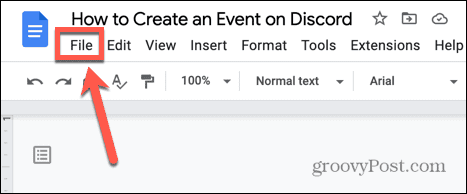
- Sélectionner Faire une copie.
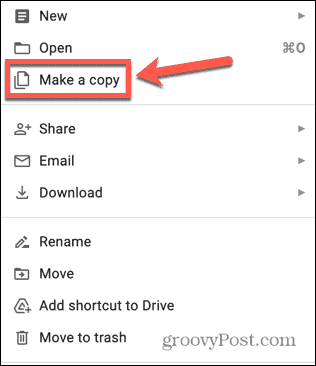
- Conservez le nom de fichier suggéré et cliquez sur Faire une copie.
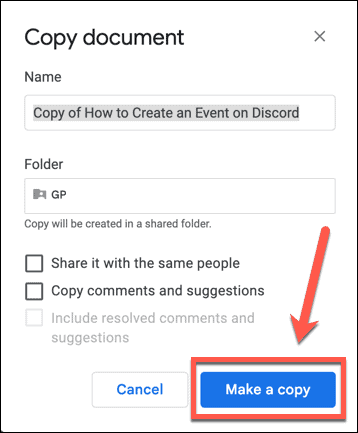
- La nouvelle copie n'aura plus d'historique de version au-delà du moment où elle a été créée.
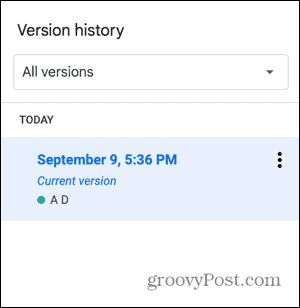
- Vous pouvez maintenant supprimer l'original et renommer la copie avec le même nom que le fichier d'origine.
En savoir plus sur Google Documents
Apprendre à supprimer l'historique des versions dans Google Docs garantit que d'autres personnes n'ont pas accès aux brouillons précédents de vos documents lorsque vous les partagez. Cependant, il existe de nombreuses autres façons de mieux contrôler vos documents Google.
Par exemple, il est possible de être anonyme dans Google Docs faire des changements secrètement. Vous pouvez également apprendre à vérifier le plagiat dans Google Docs contenu—utile si vous êtes un universitaire. Et si vous êtes hors de portée du Wi-Fi, vous pouvez également apprendre comment utiliser Google Docs hors ligne.
Comment trouver votre clé de produit Windows 11
Si vous avez besoin de transférer votre clé de produit Windows 11 ou si vous en avez simplement besoin pour effectuer une installation propre du système d'exploitation,...
Comment effacer le cache, les cookies et l'historique de navigation de Google Chrome
Chrome fait un excellent travail en stockant votre historique de navigation, votre cache et vos cookies pour optimiser les performances de votre navigateur en ligne. Voici comment...
Correspondance des prix en magasin: comment obtenir des prix en ligne lors de vos achats en magasin
Acheter en magasin ne signifie pas que vous devez payer des prix plus élevés. Grâce aux garanties d'égalisation des prix, vous pouvez obtenir des réductions en ligne lors de vos achats dans...


